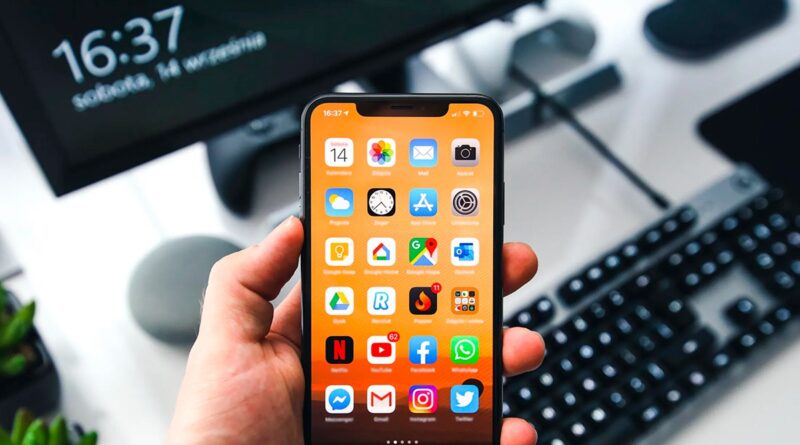10 astuces iPhone que vous ignorez peut-être et qui vont tout changer
Vous pensez tout savoir sur votre iPhone ? Détrompez-vous. Même les utilisateurs les plus aguerris passent souvent à côté de fonctionnalités cachées, pourtant extrêmement utiles. **Des outils intégrés, des raccourcis malins ou encore des modes d’emploi insoupçonnés** sont là, prêts à révolutionner votre quotidien. Découvrez sans attendre ces 10 astuces iPhone simples mais efficaces.
Activez les gestes tactiles sur le dos de l’iPhone
Depuis iOS 14, Apple a introduit une fonction très pratique : le « Toucher arrière ». En tapotant deux ou trois fois le dos de votre appareil, vous pouvez déclencher des actions rapides comme ouvrir l’appareil photo, prendre une capture d’écran ou allumer la lampe torche.
Pour l’activer :
Réglages > Accessibilité > Toucher > Toucher arrière.
Choisissez ensuite les actions assignées aux double ou triple taps.
Numérisez des documents directement depuis Notes
L’application Notes est bien plus qu’un simple bloc-notes numérique. Elle permet aussi de numériser des documents en quelques secondes :
- Ouvrez une note.
- Cliquez sur l’icône de l’appareil photo.
- Sélectionnez « Numériser les documents ».
Votre iPhone détecte automatiquement les contours et sauvegarde le document en PDF. Idéal pour archiver factures, contrats ou feuilles de cours.
Transformez votre clavier en trackpad
Éditer du texte sur smartphone est souvent pénible. Mais saviez-vous que vous pouvez utiliser le clavier comme un trackpad pour positionner précisément le curseur ?
Appuyez simplement et maintenez la barre d’espace, puis faites glisser votre doigt pour déplacer le curseur. Une manipulation rapide et précise, disponible partout où vous saisissez du texte.
Mesurez n’importe quel objet grâce à l’appareil photo
L’appli Mesure, installée par défaut sur tous les iPhone récents, transforme votre caméra en mètre intelligent. Il suffit de pointer l’objectif vers ce que vous souhaitez mesurer — un meuble, un mur, une personne — et l’iPhone calcule la distance.
Très utile pour aménager un espace ou vérifier les dimensions avant d’acheter un objet.
Votre iPhone écoute pour vous alerter
La reconnaissance sonore est une fonction pensée initialement pour les personnes malentendantes, mais elle s’avère utile pour tout le monde. Activez-la dans :
Réglages > Accessibilité > Reconnaissance sonore
Elle vous alerte lorsque votre iPhone détecte des bruits spécifiques comme une alarme, une sonnette ou les pleurs d’un bébé.
Déplacez facilement des photos entre applications
Si vous utilisez iOS 15 ou supérieur, vous pouvez glisser-déposer des éléments (photos, textes) entre plusieurs apps ouvertes en même temps. Par exemple, glissez une image prise avec l’appareil photo directement dans une note ou un message.
Un gain de temps appréciable pour les utilisateurs multitâches.
Créez vos propres raccourcis personnalisés
L’application Raccourcis (Shortcut en anglais) permet de réaliser des automatisations complexes en quelques étapes seulement . Vous pouvez programmer des séquences pour envoyer un SMS automatiquement à un contact à une certaine heure, ou encore lancer plusieurs actions d’un seul clic.
Apple propose aussi des modèles préconçus que vous pouvez adapter selon vos besoins.
Utilisez votre iPhone comme loupe
Besoin de lire de petits caractères sur une boîte de médicaments ou une étiquette alimentaire ? Activez la fonction Loupe dans :
Réglages > Accessibilité > Loupe
Une fois activée, cette application utilise la caméra pour zoomer et ajuster la luminosité ou appliquer des filtres pour une meilleure visibilité.
Extrayez du texte à partir d’une image
La fonction Texte en direct (Live Text) reconnaît le texte présent dans les images. Cela vous permet de copier rapidement une adresse, un numéro de téléphone ou une référence.
Il suffit de toucher longuement l’image affichée, puis de sélectionner le texte voulu. Copiez-le ensuite pour le coller ailleurs.
Programmez l’arrêt automatique de votre musique
Souhaitez-vous écouter de la musique ou un podcast en vous endormant sans gaspiller la batterie de votre iPhone ? Utilisez la minuterie de l’application Horloge :
- Ouvrez Horloge > Minuterie.
- Réglez la durée souhaitée.
- Sous « Une fois terminé », choisissez « Arrêter la lecture ».
La musique s’arrête automatiquement à la fin du compte à rebours.